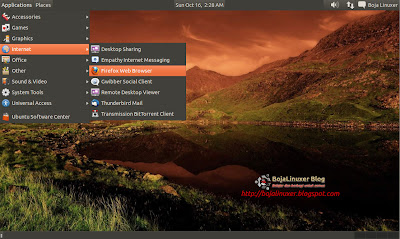
Sebagian dari kita mungkin belum akrab dengan antar muka Unity, masih memerlukan waktu untuk dapat menyesuaikan diri supaya merasa nyaman dengan antar muka baru yang digunakan. Dengan Ubuntu 11.10, kita yang ingin menggunakan tampilan klasik Gnome 3 adalah tidak mustahil. Ingin kembali ke tampilan masa lalu?, silahkan simak tutorial kami berikut ini...
Menginstal panel Gnome Classic sangatlah mudah di Ubuntu 11.10. Yang Anda butuhkan hanyalah terhubung ke internet karena kebutuhan instalasi Gnome Classic telah disediakan di repositori Ubuntu.
Silahkan jalankan Synaptic atau gunakan Ubuntu Software Center jika Anda belum menginstall Synaptic. Pada kotak pencarian, ketik "gnome-panel" tanpa kutip, lalu tandai paket tersebut untuk diinstall...
...proses instalasi Gnome classic akan berjalan dengan cepat. Jika Anda ingin menggunakan mode text untuk menginstal gnome-panel, silahkan jalankan terminal lalu ketik command line berikut ini...
sudo apt-get install gnome-panel
...tekan enter lalu masukkan password Anda jika diminta. Beri jawaban dengan mengetik "y" pada setiap konfirmasi yang ditampilkan hingga proses installasi diselesaikan.
Untuk menjalankan Gnome Classic pada Ubuntu 11.10 Oneiric Ocelot yang baru saja Anda install, silahkan reboot komputer. Pada layar login LightDM, klik ikon "Gear" untuk menampilkan pilihan sesi, pilih sesi "Gnome Classic". Pilih user dan masukkan password user yang akan Anda gunakan lalu tekan enter untuk login kedalam sistem...
Inilah tampilan desktop Gnome Classic pada Ubuntu 11.10 yang berjalan di atas Gnome 3...
Selamat mencoba...
Dipublikasikan di:
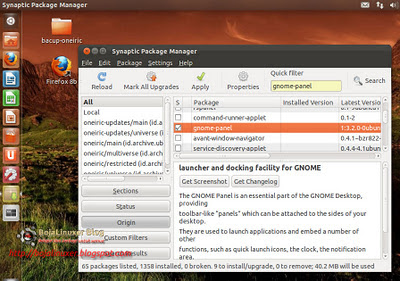
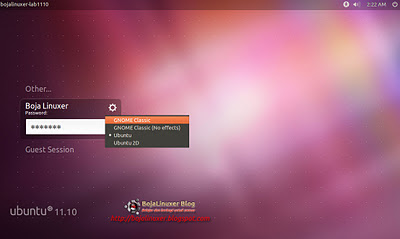














{ 0 komentar... Views All / Send Comment! }
Posting Komentar